Nota
El acceso a esta página requiere autorización. Puede intentar iniciar sesión o cambiar directorios.
El acceso a esta página requiere autorización. Puede intentar cambiar los directorios.
Close the opportunity when you've won or lost the deal. Closing the opportunity helps you track the sales pipeline and forecast future sales.
Close an opportunity
In the Sales Hub sitemap, select Opportunities.
Open the opportunity you want to close.
Select the Quotes tab and ensure that all the quotes are in a Closed state. For instructions on how to close a quote, see Close a quote.
At the top of the Opportunity form, do one of the following:
To close your opportunity as won, select Close as Won.
To close your opportunity as lost, select Close as Lost.
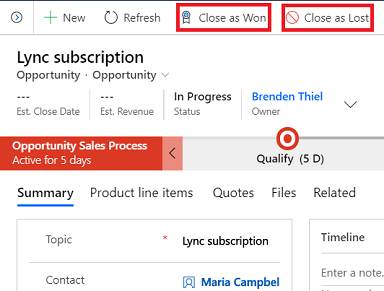
Verify and update the details such as actual revenue, competitor, close date, and description.
Note
If your administrator has added custom fields to the Close Opportunity form, you'll see additional fields on the form.
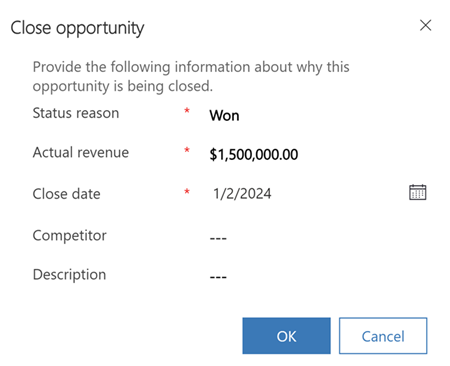
Note
After you close an opportunity record, the forecast category of the opportunity is automatically updated to Won or Lost depending on your selection for the opportunity closure.
View details entered while closing an opportunity
As a sales manager, you might want to view the details entered by your salespeople while closing an opportunity to understand the reason for winning or losing the opportunity.
In the Sales Hub sitemap, select Opportunities and select the Closed Opportunities view.
Open the opportunity you want to view the details for.
Select Related > Activities.
In the view selector, select Closed Activity Associated View.
Double-click the Opportunity Close activity type to view the details entered while closing the opportunity.
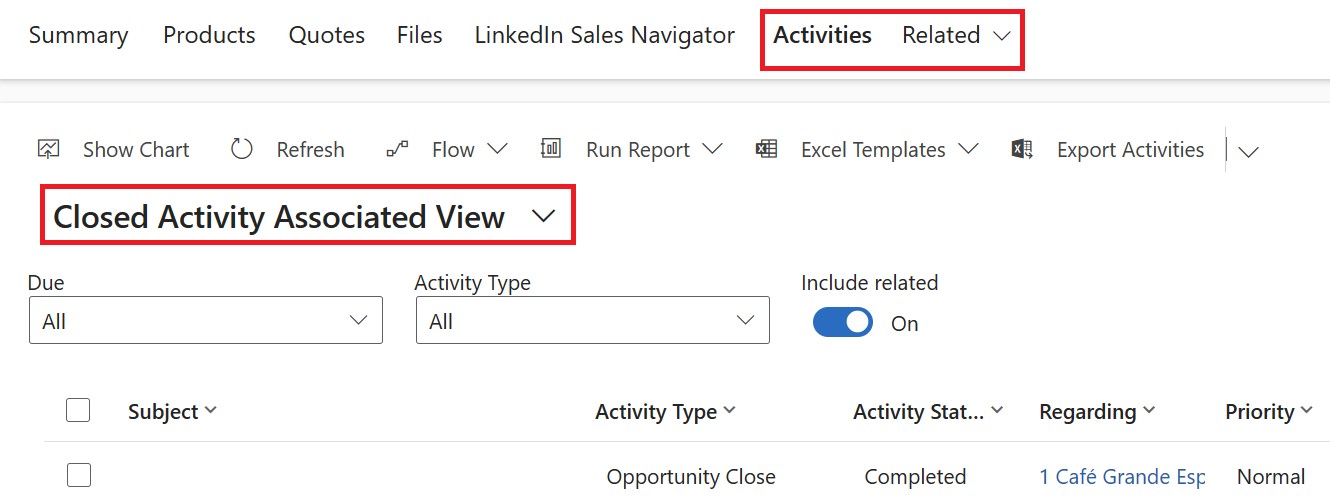
For information on how to resolve the common errors that you may see while closing an opportunity, see the troubleshooting guide.
Reopen a closed opportunity
You can reopen a closed opportunity if the customer is interested in pursuing the opportunity.
In the Sales Hub sitemap, select Opportunities.
To see all the closed opportunities, in the view selector, select the Closed Opportunities view.
Select the opportunity that you want to reopen, and on the command bar, select Reopen Opportunity.
Can't find the feature in your app?
There are a few possibilities:
- You don't have the necessary license to use this feature. Check out the comparison table and the licensing guide to see which features are available with your license.
- You don't have the necessary security role to use this feature.
- To configure or setup a feature, you need to have the Administration and customization roles
- To use sales-related features, you need to have the Primary sales roles
- Some tasks require specific Functional roles.
- Your administrator hasn't turned on the feature.
- Your organization is using a custom app. Check with your administrator for exact steps. The steps described in this article are specific to the out-of-the-box Sales Hub and Sales Professional apps.
Related information
Nurture sales from lead to order
Dynamics 365 Sales troubleshooting guide
Troubleshoot issues with opportunities